欢迎使用Small PDF转换成WORD转换器,这里为您提供SmallPDF转换器最新资讯以及SmallPDF转换器 相关基础教程、使用技巧、软件相关知识、软件激活、升级及常见问题等帮助。
发布时间:2022-12-03 10:05:40
如何将一个PDF分割成两个?PDF文件大家都不陌生,不管是学习还是工作都会用得到。在拿到一份PDF文件时,并不是所有文件内容都是我们需要的,我们想要截取拆分一部分文件下来单独使用,这个时候就需要适时地将一个PDF分割成两个或者多个!那么,如何将一个PDF分割成两个呢?请不要太过担心,下面小编就来分享三种PDF分割方法,一起来看下吧。

一、使用专业软件分割
PDF文件格式由于具有较好的稳定性以及兼容性,已然成为许多小伙伴传输信息时的主要载体。而当你们接收到一份文档,里面有着上百甚至上千页内容,但其实里面仅有几页内容对我们有用,并且分落在不同区域,这个时候最好的方法便是使用专业的PDF转换器来将其分割了!这里大家可以试试看“SmallPDFer”软件,它的功能是非常全面的!
操作方法:
双击打开电脑上的“SmallPDFer”软件,并在首界面左侧找到“PDF分割”的功能。然后,将需要分割的PDF文件添加到其中,并设置一下拆分文件的保存目录等菜单。确认好没有其它需求的前提下,直接点击软件右下角的“开始转换”按钮即可。
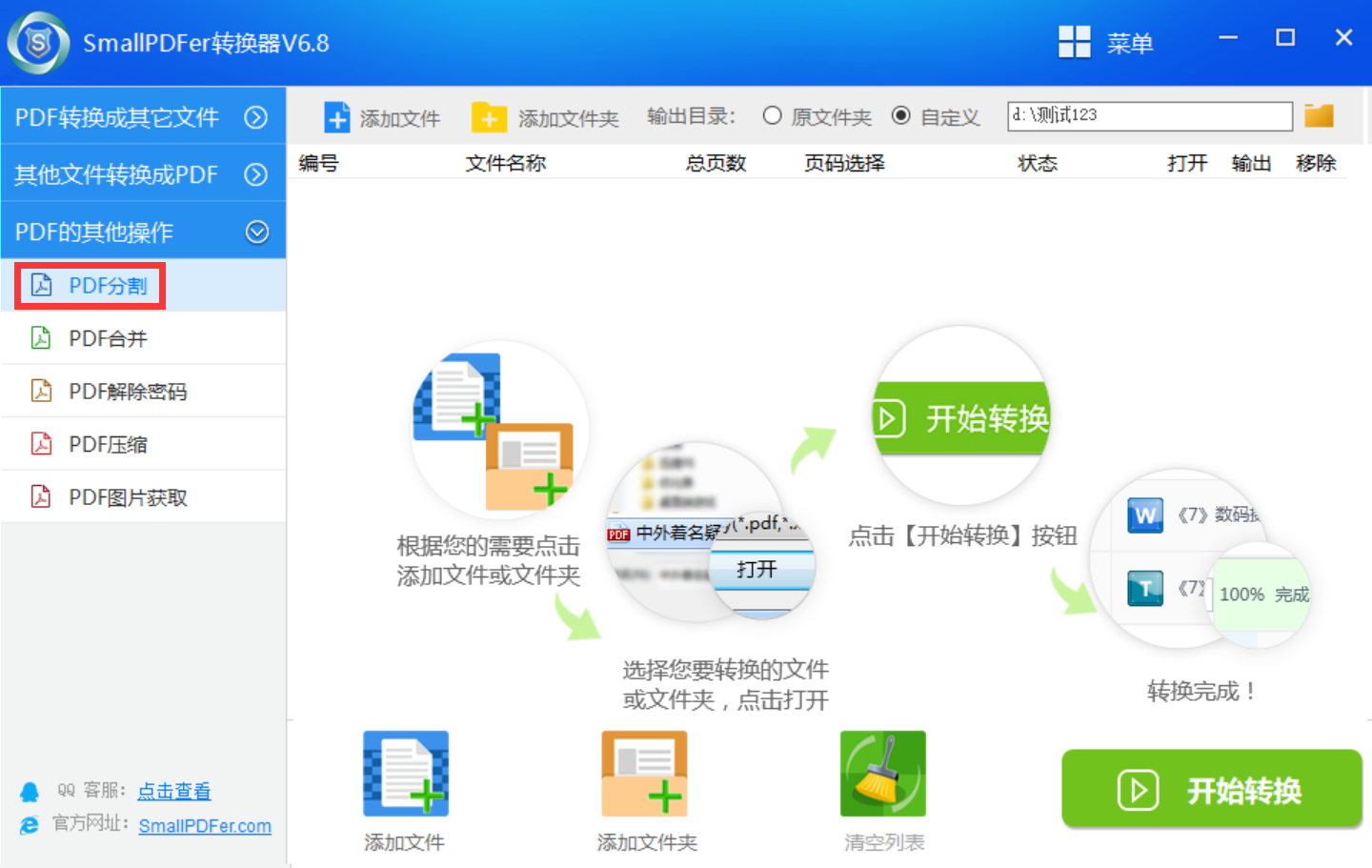
二、使用编辑软件分割
目前,因为PDF文件的使用频率很高,所以也就产生了各种各样的需求。有鉴于此,当前使用一些编辑软件也可以是实现PDF文件分割的需求,例如直接使用PDF Shaper这款!操作是非常简单的,只需要在软件首界面右侧,选择“文档”菜单中的“分割”选项。然后,将需要分割的PDF添加到其中,并做好相关的设置后,点击“开始转换”按钮即可。
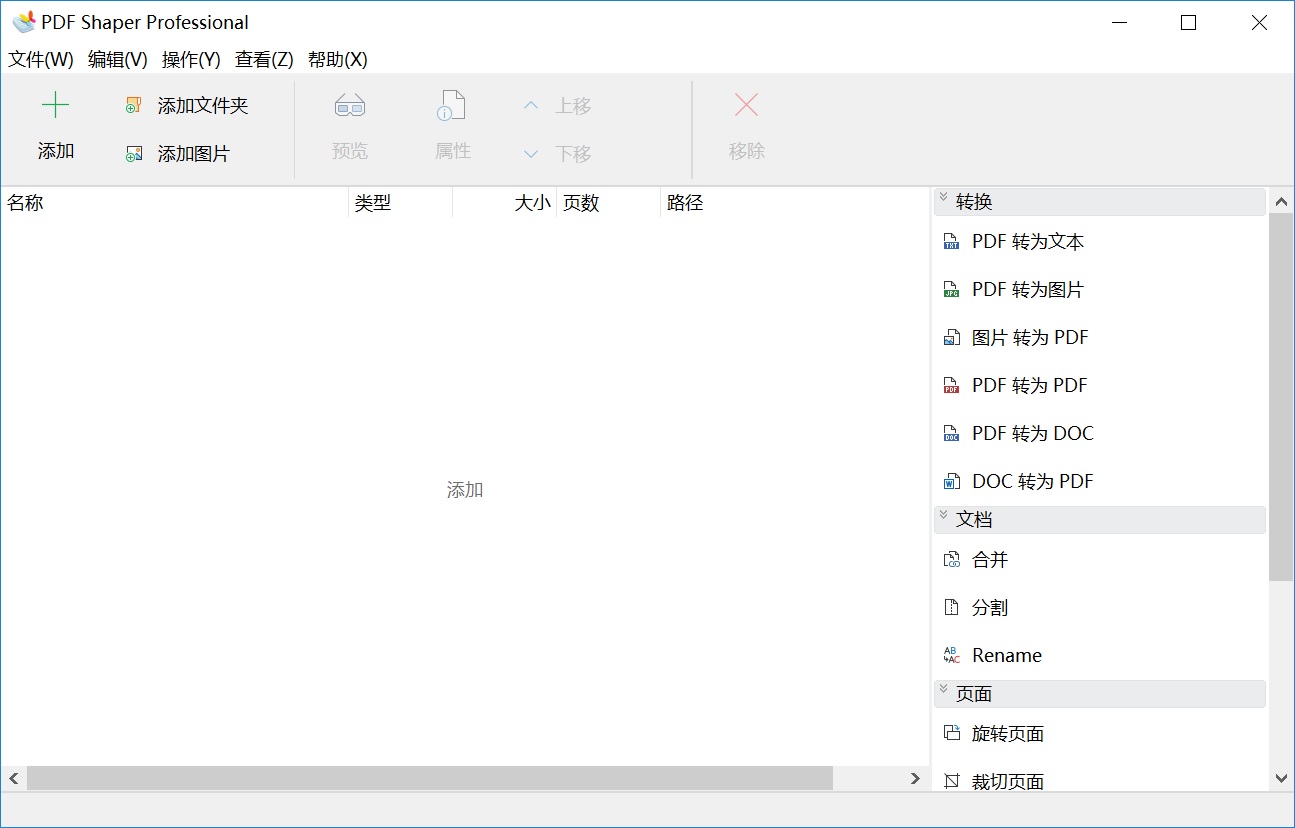
三、使用免费功能分割
除了上面分享的两个分割PDF文件的方法以外,如果您不想在电脑上安装的程序,那么也可以使用一些免费的功能来完成PDF分割的目的!首先,使用自己的专属工具打开需要分割的PDF文件,并转移到其中的部分。然后,使用截图工具将去截取下来,做好相应的保存即可。当然了,使用这个方法的前提必须是您需要的内容片段较少,如果数量或者篇幅较多的话,那么会很影响工作效率。
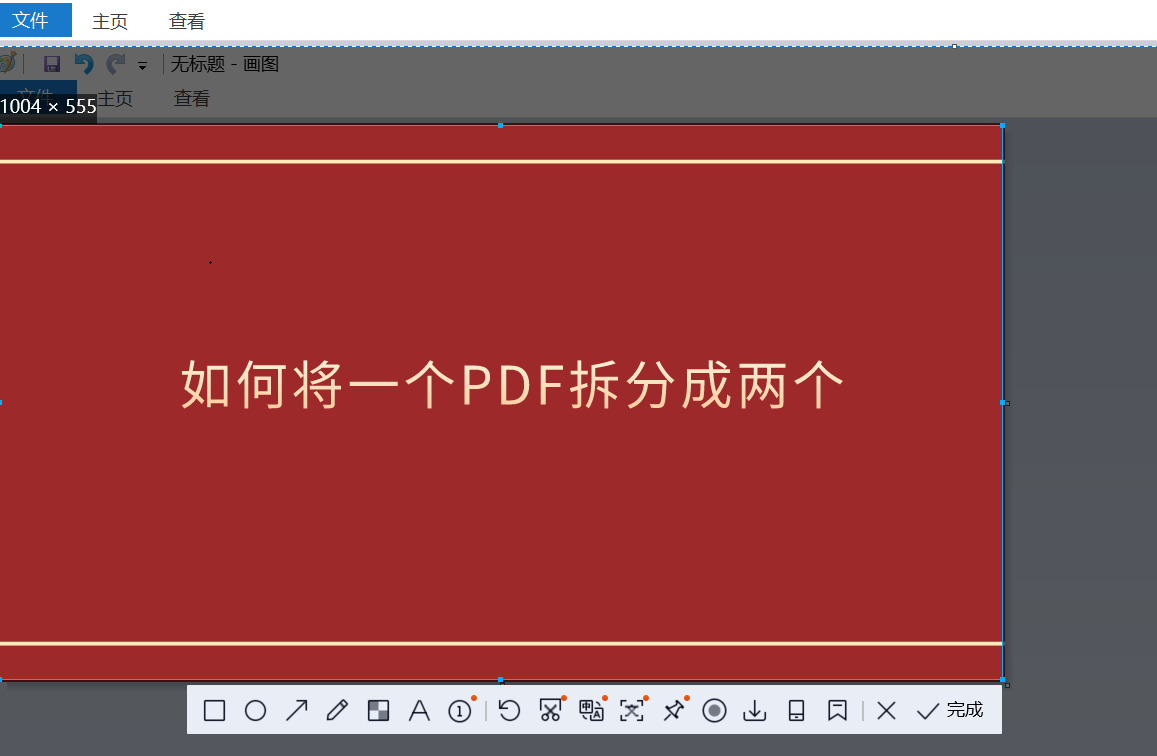
关于将一个PDF拆分成两个的方法,小编就为大家分享到这里了,如果您还在为类似的问题感到疑惑,不妨根据当前的实际情况,选择一个适合自己的手动试试看。当然了,当前关于PDF分割的方法还有很多,如果您想要比较专业或者提升效率,建议您直接选择第一种方法。